Với sự phát triển hiện đại của khoa học công nghệ, những chiếc máy tính ra đời ngày càng hoàn thiện và tiến bộ hơn. Biểu hiện rõ nhất chính là tốc độ nhanh hơn và bộ nhớ lớn hơn nhiều lần. Tuy nhiên đi cùng với nó là nhu cầu sử dụng của con người ngày càng tăng cao. Điều này dẫn tới tình trạng bị đầy bộ nhớ, ảnh hưởng đến thời gian cũng như công việc của người sử dụng. Trong chuyên mục thủ thuật máy tính lần này, chúng tôi mang đến cho bạn những giải pháp để khắc phục vấn đề ấy.
Nguyên nhân ổ đĩa bị đầy
Trong thời gian dài sử dụng thì việc dung lượng ổ đĩa c đầy là điều không thể tránh khỏi. Vậy tại sao ổ c đầy ? Có rất nhiều lý do khiến cho ổ đĩa c bị đầy. Như cài quá nhiều ứng dụng, không xóa sọt rác….Những nguyên nhân trên đều có thể làm máy tính của bạn hoạt động rất ì ạch. Bài viết dưới đây sẽ hướng dẫn bạn cách khắc phục ổ c bị đầy.
Cài đặt nhiều ứng dụng
Việc đầu tiên khi muốn làm giảm dung lượng ổ C đó là hãy kiểm tra những phần mềm bạn đã cài đặt. Nếu không sử dụng đến nữa thì bạn hãy gỡ bỏ bớt đi. Bởi các phần mềm này chiếm khá nhiều dung lượng trên ổ cứng.
Bước 1: Để gỡ các phần mềm thì các bạn có thể vào Control Panel.
Bước 2 : Chọn mục Uninstall Program. Sau đó chuột phải lên ứng dụng bạn muốn gỡ và chọn Uninstall.
Bên cạnh đó bạn còn có thể sử dụng các phần mềm hỗ trợ gỡ cài đặt ứng dụng phổ biến hiện nay. Như: Iobit Uninstall, Your Uninstall, Ccleaner..v.v..để gỡ tận gốc các ứng dụng.
Không xóa thùng rác
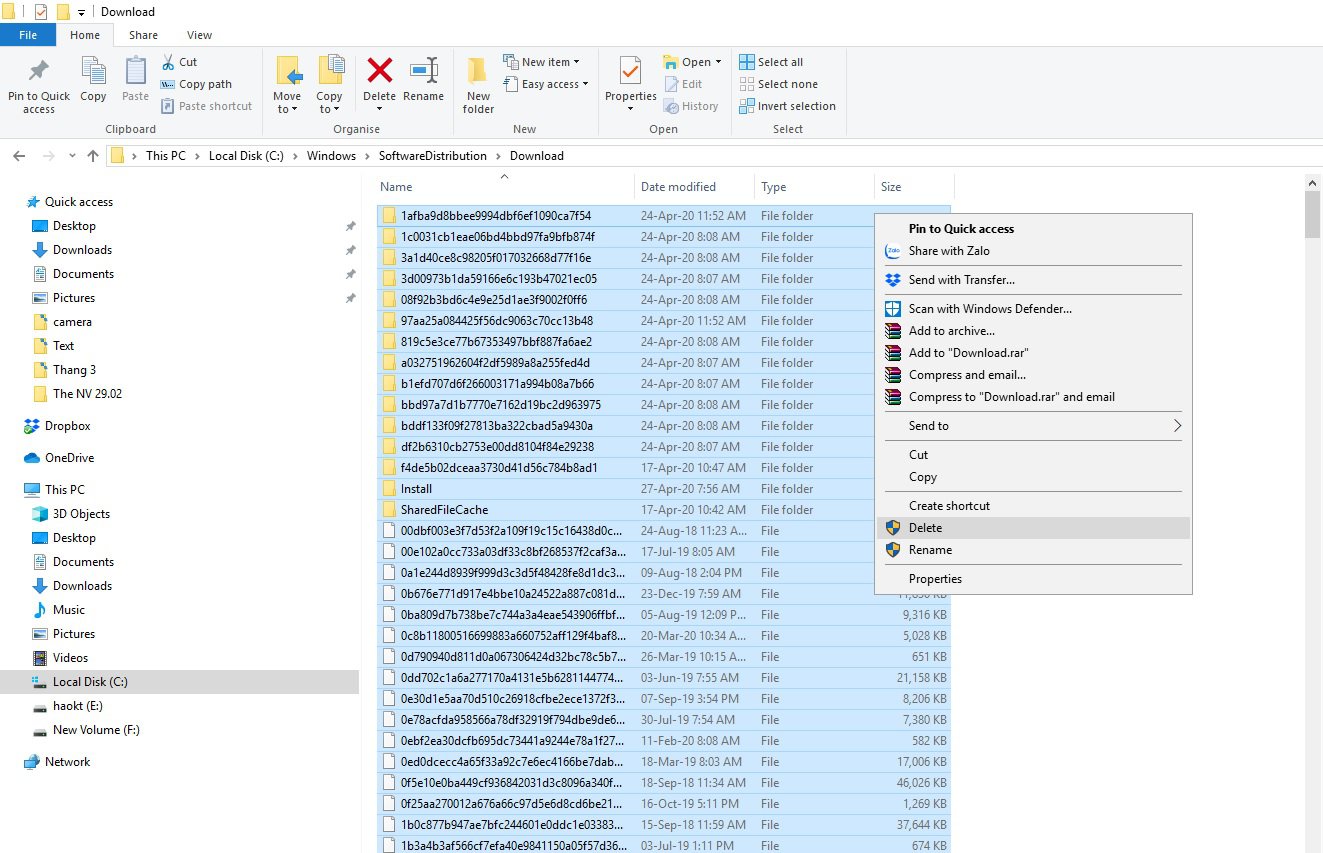
Khi các bạn xoá bất kỳ một file nào đó thì nó sẽ không mất hẳn mà sẽ được lưu trong thùng rác. Việc này sẽ giúp các bạn có thể khôi phục file đã xoá nếu bạn không may xoá nhầm dữ liệu quan trọng. Tuy nhiên nếu các bạn để quá lâu mà không xoá sạch thùng rác thì dung lượng của ổ C sẽ bị chiếm hữu rất nhiều.
Để xử lý tình trạng ổ đĩa C bị đầy trong trường hợp này chúng ta chỉ việc dọn sạch các thư mục trong thùng rác là xong. Để làm trống thùng rác các bạn chỉ cần chuột phải lên biểu tượng thùng rác và chọn Empty Recycle Bin là xong.
Bước 1: Bạn click chuột phải lên biểu tượng thùng rác.
Bước 2: Sau đó chọn vào mục Empty Recycle Bin là xong.
Ổ đĩa chứa nhiều file lớn
Trong khi sử dụng windows sẽ sinh ra rất nhiều các file thừa, những file này được lưu trữ trong ổ C và không chịu biến mất khiến ổ c đầy, đồng thời giảm tốc độ xử lý của máy tính. Để xóa các file rác này trong ở C chúng ta sẽ sử dụng công cụ Disk Cleanup được tích hợp sẵn trong Windows
Bước 1: Nhấn chuột phải vào ổ C sau đó chọn vào Properties
Bước 2: Tại cửa sổ Properties cách nhấn vào Disk Cleanup
Bước 3: Sau đó chọn vào Clean up system files
Bước 4: Tích vào chọn vào tất cả các mục, đây chính là các file thừa mà chúng ta cần xoá. Tích chọn xong các bạn tiếp tục nhấn OK. Khi cửa sổ thông báo xuất hiện chọn Delete files để windows xoá hết các file rác không cần thiết.
Giải pháp khắc phục
Xoá các file update trên Windows 10

Microsoft thường xuyên bắt người dùng update cho windows 10 để vá lỗi hoặc nâng cấp. Trong quá thì cập nhật thì windows sẽ tải các file update về máy tính sau đó cài đặt. Nhưng sau khi cài đặt update xong thì các file update này không tự xoá đi. Và vẫn lưu trữ trong ổ C chiếm dụng không gian lưu trữ, chính vì vậy chúng ta sẽ xoá những file update dư thừa này đi.
Bước 1: Để Delete các file update các bạn hãy vào thư mục theo đường dẫn sau: C:WindowsSoftwareDistributionDownload
Bước 2: Các File tại như mục này là toàn bộ những file đã update của windows, Sau đó nhấn tổ hợp Ctrl+A để chọn tất cả sau đó chuột phải Delete để xoá hết chúng đi.
Sử dụng chức năng System Restore trong windows
Chức năng System Restore của windows giúp bạn khôi phục máy tính về trạng thái thời điểm hoạt động trước đó. Khi máy tính của bạn gặp lỗi hoặc dính virus. Và chức năng này chiếm khá nhiều dung lượng ổ C.
Bước 1: Click chuột phải vào This PC (My Computer)-> Properties
Bước 2: Các bạn chọn System protection
Bước 3: Sau khi cửa sổ hiện ra quan sát xem ổ C nếu đang trong trạng thái Off. Tức là chức năng System Restore đã được tắt và bạn không cần tắt nữa. Ngược lại thì các bạn nhấn chọn ổ C sau đó nhấn Configure
Bước 4: Sau đó chọn mục Disable system protection để tắt chức năng này đi. Nhấn Delete để giảm bớt dung lượng cho ổ C. Cuối cùng nhấn Apply và nhấn OK là xong.
Hy vọng chỉ với những cách đơn giản của thủ thuật laptop phía trên bạn đã có thể khắc phục ổ đĩa C bị đầy tại nhà một cách nhanh chóng!
















